|
ビデオポストの基本
レンダリング
ビデオポストのレンダリングは、ビデオポストウィンドウのExecute Eventsをクリックして行う。(Render...メニューからレンダリングできない。)

Execute Events
レンダリング結果をファイルとして保存するには、Output Eventをキューの最後に置く。
Queueの注意点
以下の左右のQueueは、結果が同一である。Queueはそれぞれ数字の順番で実行される。
 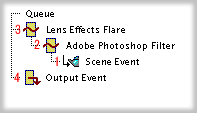
CのようにOutput EventをImage Filter Eventの下に置いた場合、Lens Effects Flareは実行されず、Scene
EventとAdobe Photoshop Filterのみが実行される。
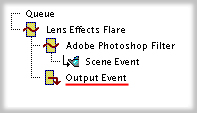
C
Image Filter Eventのコピーはできない。以下のように同一内容のEventを置く場合、Eventの機能の中のパラメータ保存で設定を保存し、新規のEventを作成、そのEventに先ほど保存したパラメータをロードする。
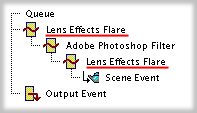
D
ヒント:
PhotoShopの標準のフィルターはビデオポストの中で使えない、とマニュアルには書かれているが、PhotoShopバージョン4.0英語版のものなら、標準のフィルターでも使用できる。
しかしながら、PhotoShopフィルターを使うなら、MaxでレンダリングしたものをAfterEffectsなどで開き、その中でフィルターをかける方が効率がよい。
|

